premiere的抖动溶解效果怎么制作
1、要做效果,一定要知道这个“抖动溶解”功能的位置:效果-视频切换-叠化-抖动溶解。

2、再有就是将素材导入素材库(图片或者视频都可以)。
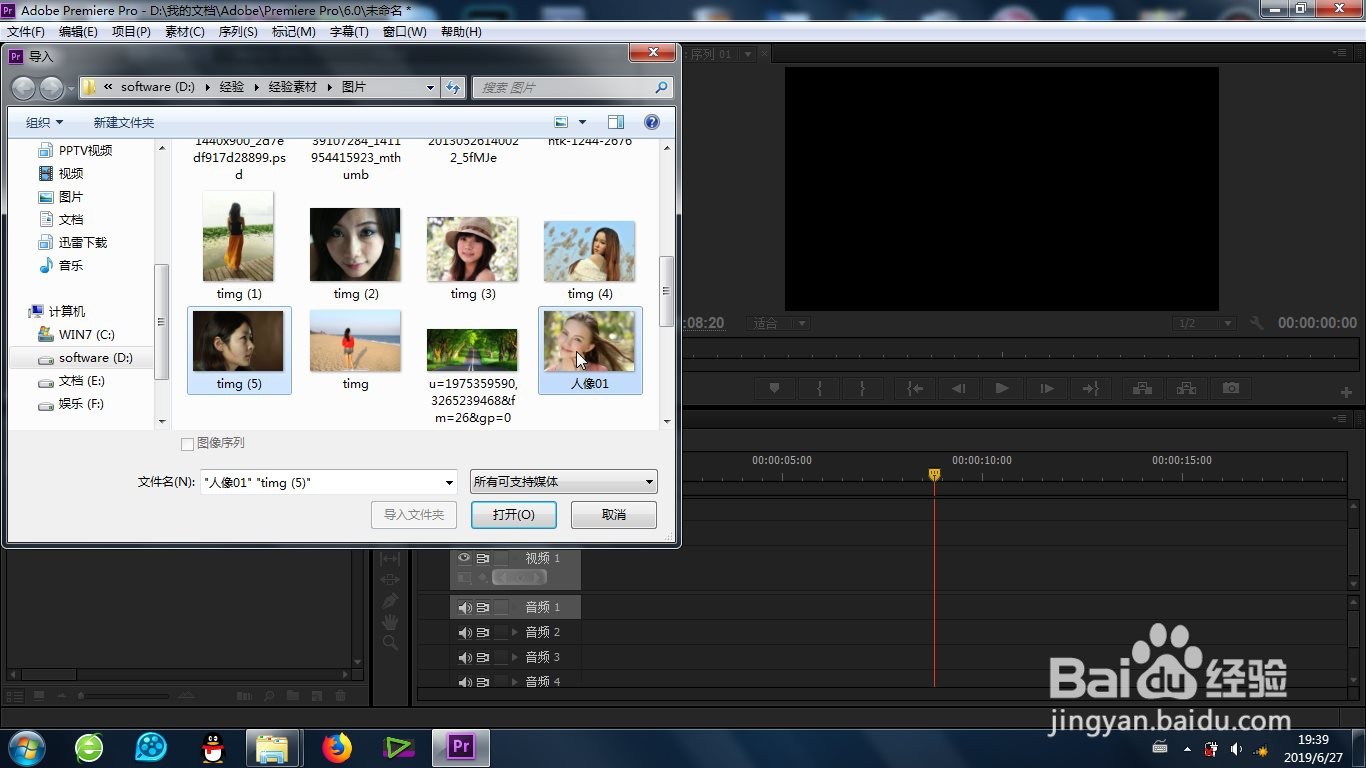
3、将导入的素材拖拽到时间线上,适当缩放时间线的显示比例。

4、再有就是找到“抖动溶解”功能,将其添加到两段素材中间,这样最基本的效果就产生了。

5、打开左上角的-特效控制台,找到新添加的“抖动溶解”功能参数。

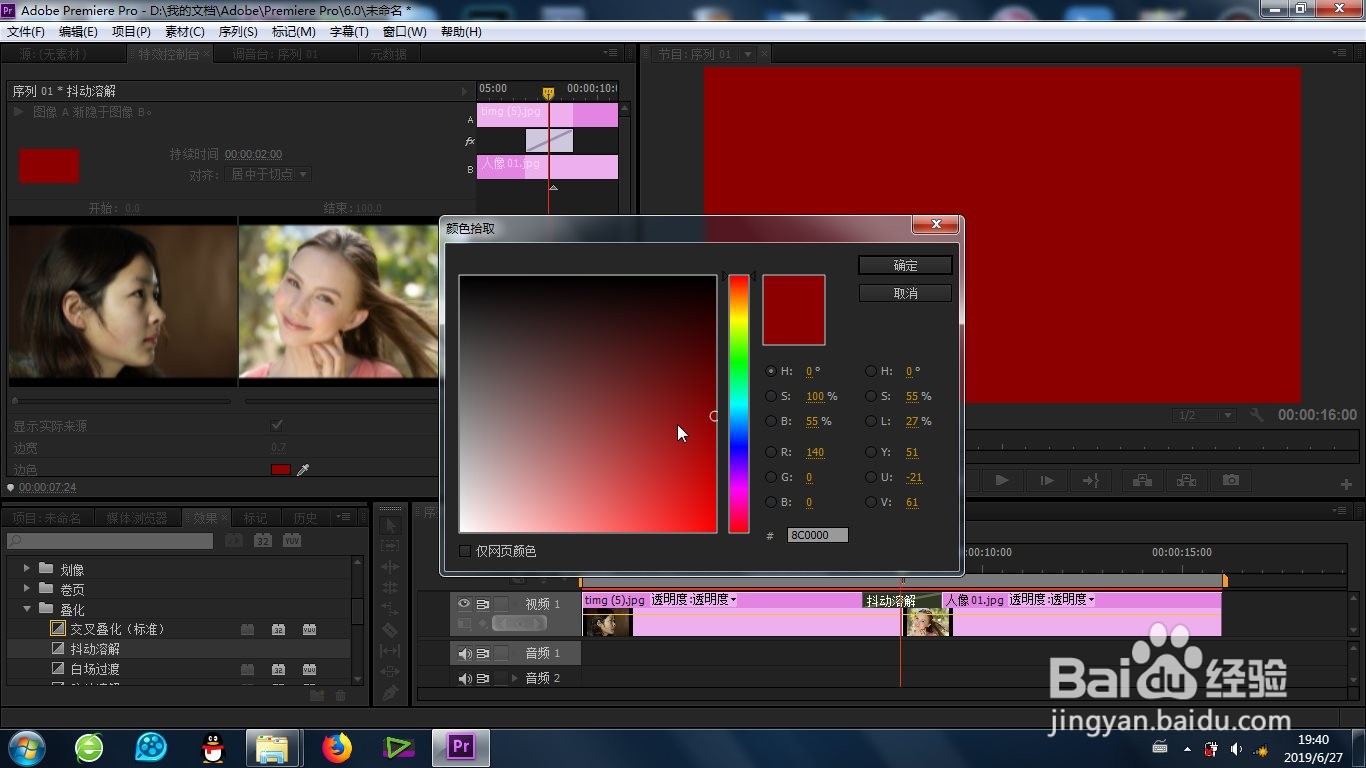
6、还有就是这里的参数(持续时间、对齐方式)都是可以进行手动调节的,调节完成后就完成了抖动溶解效果 的制作。


1、1、特效位置的确认;
2、素材的导入;
3、素材导入时间线调整大小;
4、特效的拖拽添加;
5、特效参数的更改及效果预览。
声明:本网站引用、摘录或转载内容仅供网站访问者交流或参考,不代表本站立场,如存在版权或非法内容,请联系站长删除,联系邮箱:site.kefu@qq.com。
阅读量:126
阅读量:112
阅读量:98
阅读量:119
阅读量:105